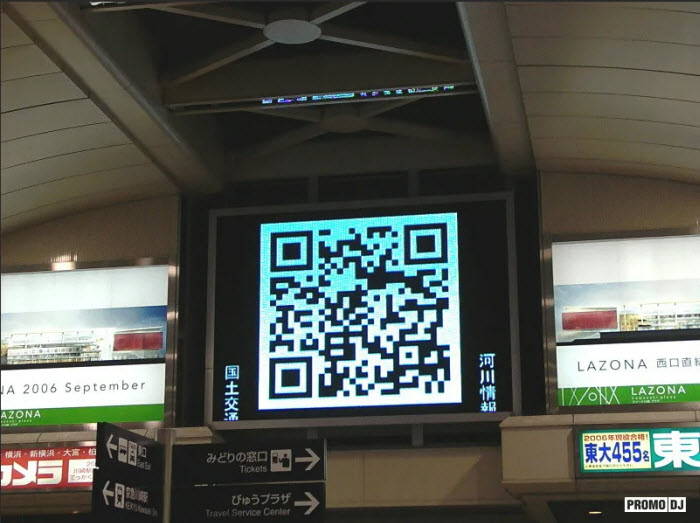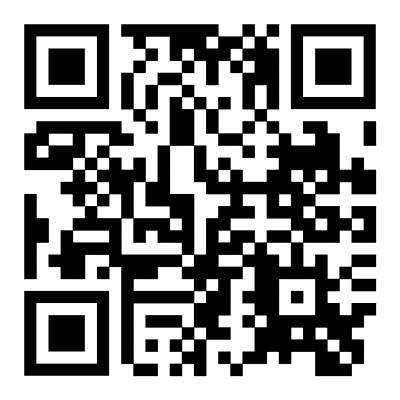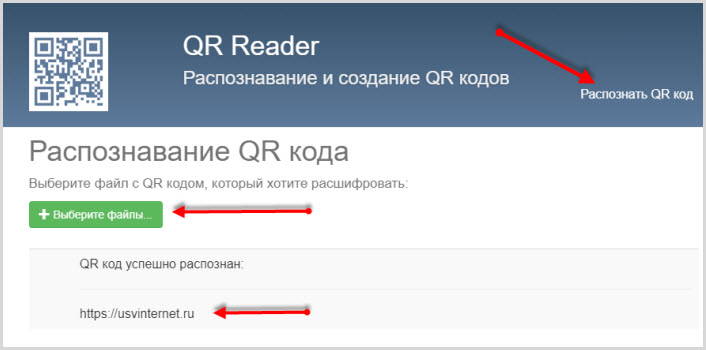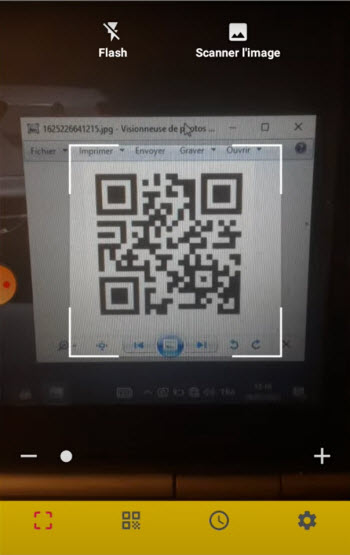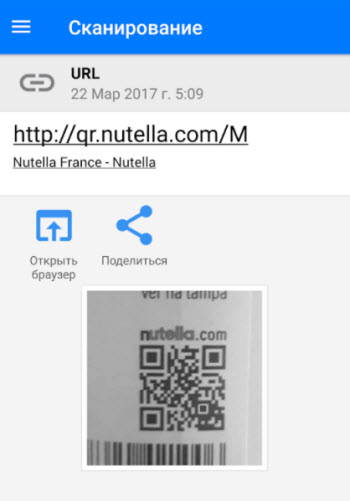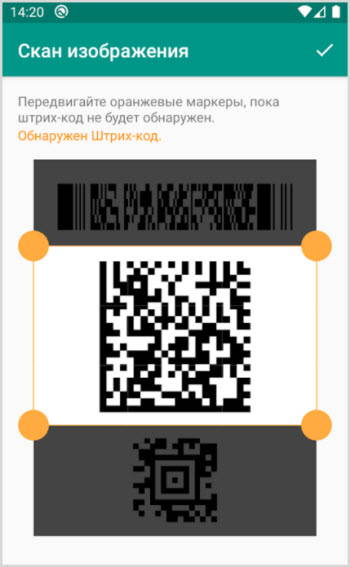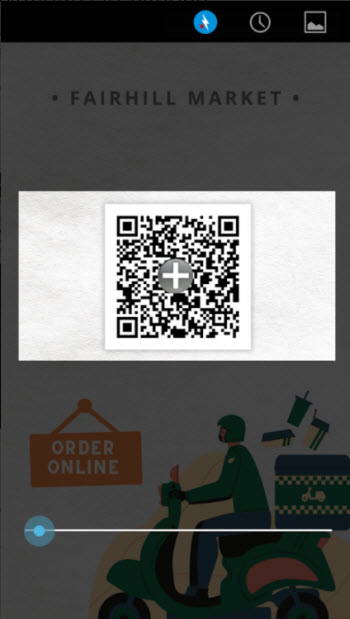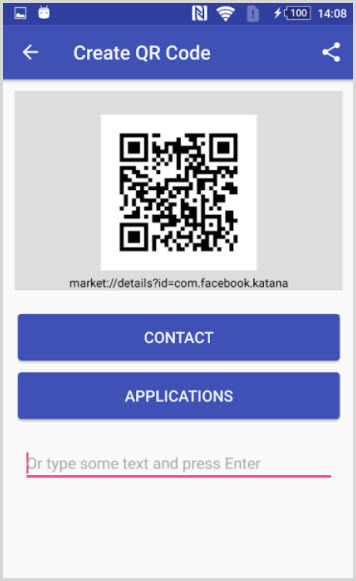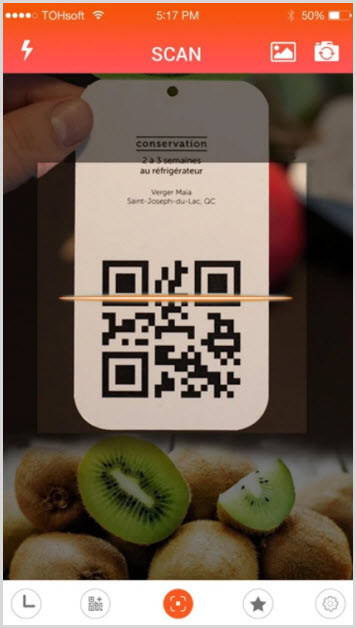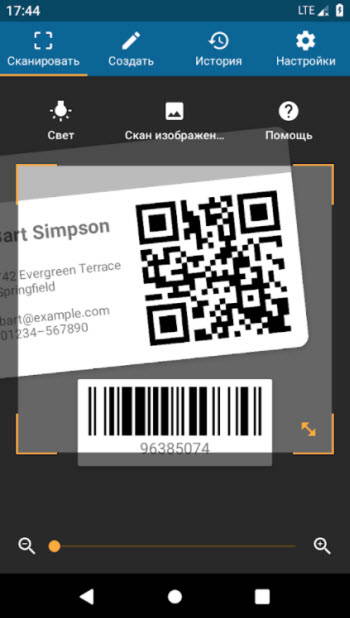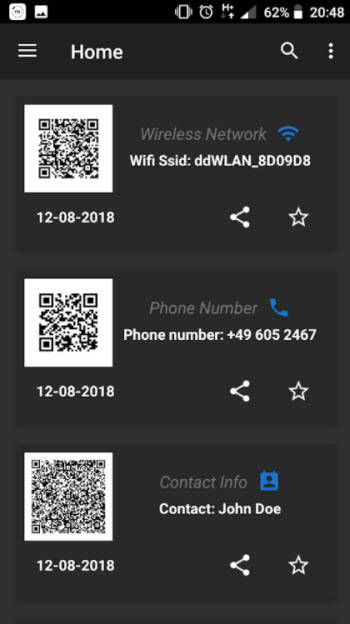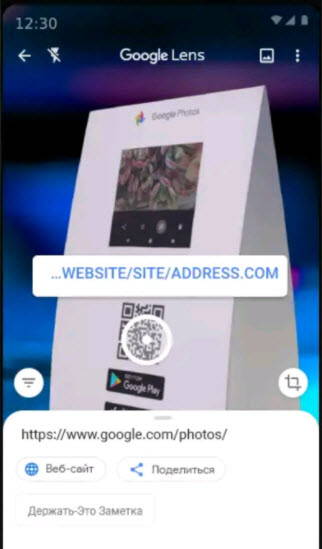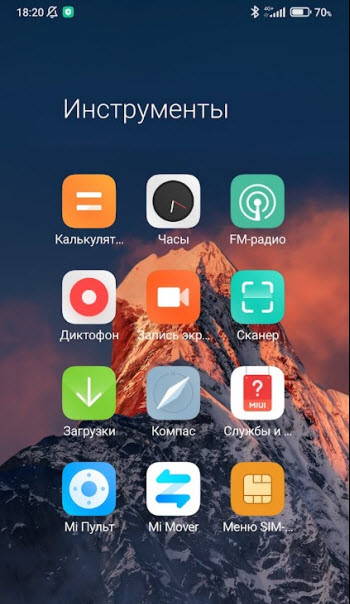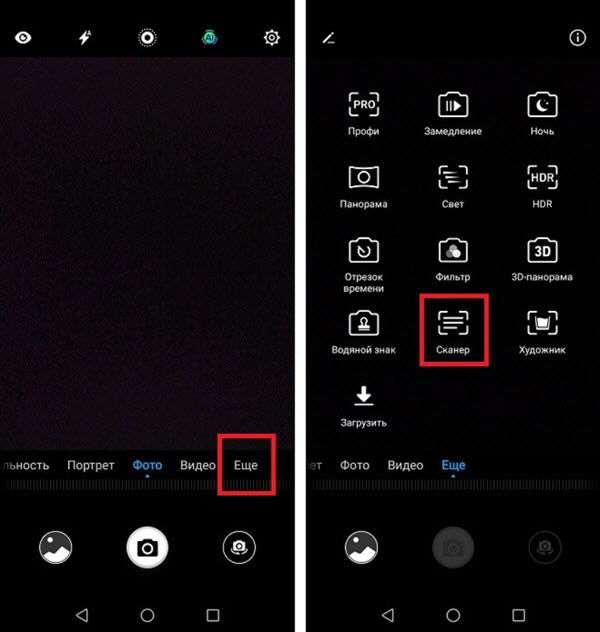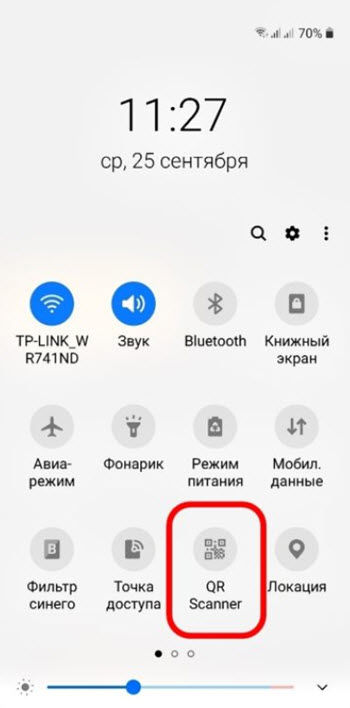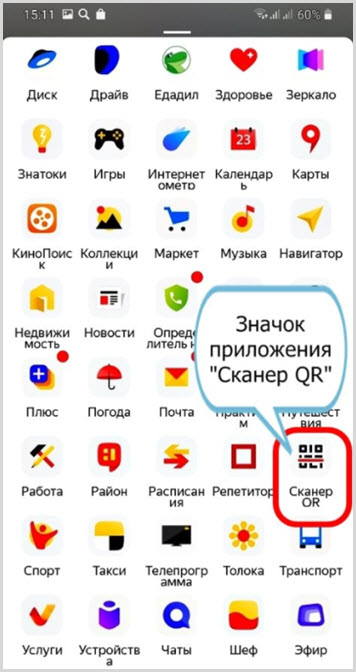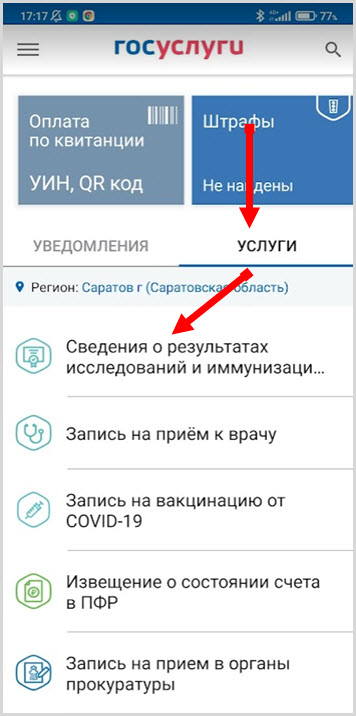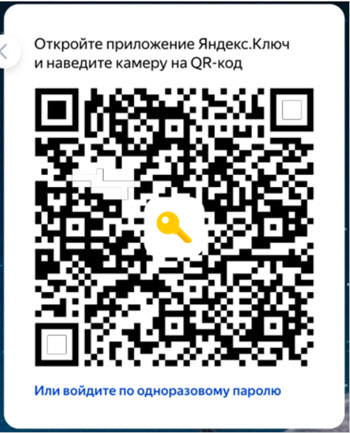В этой статье мы покажем, как считать QR-код с помощью браузера, приложения, ПК на Windows и вручную.
Как считать QR-код без приложения
Если у вас нет приложения для чтения QR-кода, вы все равно можете расшифровать эти непонятные черно-белые квадраты. И самый простой способ сделать это — использовать специальный сайт.
- Откройте страницу webqr.com в своем браузере. Сайт очень простой и ориентирован исключительно на QR-код.
- Чтобы расшифровать QR-код, есть два варианта: либо держать его перед камерой, либо загрузить фото. Выбор можно сделать с помощью видеокамеры или значка камеры над пустым полем.
- Например, если вы загрузите изображение QR-кода на сайт или перетащили его в поле для фото, расшифровка сразу появится в текстовом поле под изображением.
- Кстати, на этой странице можно сделать свой собственный QR-код. Выберите «Create» над полем изображения. Введите нужный URL или текст, и соответствующий QR-код будет автоматически создан.
Как считать QR-код с помощью смартфона
Самым простым способом чтения QR-кодов является использование смартфона, на котором установлено специальное приложение.
- На Windows Phone даже не нужно загружать дополнительные программы. Такие смартфоны по умолчанию декодируют не только QR-коды, но также EAN и все остальные штрих-коды. Кроме того, Windows Phone умеет сканировать тексты.
- Чтобы считывать QR-коды с помощью iPhone, нужно установить отдельное приложение. Например, бесплатный сканер QR Code — Barcode Scanner Free.
- Для Android-смартфонов подойдет QR Code Reader, который можно скачать в Google Play.
Как читать QR-коды на ПК с ОС Windows
Как считывать QR-коды на компьютере или ноутбуке, подробно описано в нашем соответствующем материале. Здесь для сканирования штрих-кода вам понадобится веб-камера.
Как расшифровать QR-код вручную
Интересно, что QR-код можно расшифровать совсем без сканера. Надо только знать, что такое QR и как он работает: его структуру, функции и отдельные элементы. Подробную информацию о данном методе можно найти в нашей статье.
Читайте также:
- Как создать штрихкоды и QR-коды в Word и добавить их в документ
- В России впервые появились банкноты с QR-кодом
Фото: Pixabay.com
Редактор направлений «Мобильные устройства» и «Техника для дома»
Онлайн сканер для сканирования QR-кода при помощи камеры через браузер. Активируйте камеру на смартфоне, предоставьте сайту доступ к вашей камере и наведите камеру на QR код. Более подробное описание и список сканеров для других форматов — ниже.
НА ВЕСЬ ЭКРАН
Прочитать QR из файла
Другие сканеры
Описание
Этот сканер предназначен для сканирования QR-кодов напрямую из браузера без установки специальных приложений на ваш смартфон. Впрочем, при желании, вы можете установить PWA приложение и тогда на вашем рабочем столе появится кнопка для быстрого доступа к этому и другим инструментам сайта.
Для того, чтобы отсканировать код с помощью этого приложения, в ответ на запрос от браузера, предоставьте сайту доступ к вашей камере, без этого сканирование невозможно. Если вы случайно запретили доступ (отклонили запрос) попробуйте обновить страницу (перезагрузите) или проверьте настройки для этого сайта в браузере.
После того как камера активировалась и вы видите на экране то, что попадает в объектив камеры, наведите камеру на QR-код. В некоторых случаях сканер не сразу может считать код, дождитесь пока камера сфокусируется на изображении, отведите камеру и снова приблизьте к изображению.
Код должен полностью помещаться в экран, по бокам от него должны оставаться отступы.
Если в течении 30 секунд всё-же ничего не произошло, возможны следующие причины неудачи:
1. Ваш код повреждён или составлен некорректно
2. Код, который вы пытаетесь отсканировать не является QR-кодом, имеет другой формат. В этом случае попробуйте найти сканер для вашего кода в списке сканеров.
В окне сканера вы можете кнопку для вызова настроек сканера. В большинстве случаев менять что-либо в настройках нет необходимости, однако, если вы заметили что при попытке сканирования сканер использует камеру для селфи, можете изменить настройки и выбрать основную камеру.
Также имеется кнопка для включения вспышки, если это необходимо. При её нажатии активируйте вспышка вашей встроенной камеры на смартфоне.
Сканирование QR-кода при помощи веб-камеры на компьютере — возможно, но не гарантируется, в зависимости от настроек вашей камеры.
Никакие изображения с вашей камеры не хранятся на нашем сервере, они используются только в момент когда вы сканируете код для поиска алгоритмами изображения кода и его деифрования.
Все сканеры
Комментарии
Как считать QR-код с экрана своего смартфона на Android и iOS
Это можно сделать даже без сторонних приложений.
После блокировки Facebook*, Twitter и Instagram* многие пользователи переехали в Telegram и «ВКонтакте». Чтобы не терять связь со своими подписчиками, они публикуют QR-коды, позволяющие быстро перейти на их профили в новых сервисах.
Отсканировать QR-код на экране компьютера камерой смартфона несложно, однако что делать, если вы видите код именно на смартфоне, и считать его другим устройством не можете? Решений тут несколько, и они довольно простые, хотя знают о них не все.
Как считать QR-код на экране Android-смартфона
Сначала вам потребуется сохранить QR-код на смартфоне в формате изображения. К примеру, вы можете просто сделать скриншот экрана с ним. На Android это обычно делается одновременным нажатием клавиш питания и понижения громкости. Далее картинку можно сканировать.
1. Через «Google Фото»
Если вы пользуетесь «Google Фото», то достаточно открыть изображение с кодом и нажать «Объектив».

Поверх картинки появится ссылка, которая и была зашифрована. Нажатием по ней можно перейти.
2. Через предустановленные приложения
На многих смартфонах есть предустановленное приложение для считывания QR- и штрих-кодов. К примеру, на Xiaomi и Poco оно называется «Сканер».

Приложение может считывать как через камеру, так и с изображения, сохранённого на устройстве — просто выберите картинку из памяти, нажав на иконку галереи.
3. Через сторонние приложения
Идентичным образом работают многие сторонние сканеры, которые можно установить из «Play Маркета». Пример ниже.
Как считать QR-код на экране iPhone
На устройствах Apple принцип такой же: сначала нужно сохранить QR-код. Скриншот можно сделать несколькими способами:
- на iPhone c Face ID одновременно нажмите боковую клавишу и кнопку увеличения громкости;
- на iPhone с Touch ID — кнопку «Домой» и боковую клавишу.
Далее код можно считать двумя способами.
1. Через «Фото»
Стандартное приложение «Фото» позволяет считать QR-код с изображения, если в настройках iPhone включена функция «Сканер текста». Она находится в разделе «Язык и регион».

После её активации на картинке с кодом в приложении «Фото» появится иконка считывания. Нажмите на неё, и сможете перейти по ссылке в Safari.

Здесь же отметим, что значок считывания иногда появляется и без сохранения кода на устройство, например, при его открытии в чате мессенджера — это ещё удобнее.
2. Через сторонние приложения
Как и в случае с Android, в магазине приложений App Store можно найти немало сторонних сканеров, умеющих работать с изображениями. В них достаточно выбрать картинку с кодом из памяти гаджета и нажать на ссылку.
Читайте также 🧐
- Чем заменить Instagram*: 6 приложений для Android и iPhone
- Как сгенерировать и считать QR-код
- Как навести порядок в чатах и каналах Telegram с помощью папок
*Деятельность Meta Platforms Inc. и принадлежащих ей социальных сетей Facebook и Instagram запрещена на территории РФ.
Активно сканировать QR-код на телефонах Андроид начали в Японии в 2000 году. В это время буквально все товары начиная с обычных пакетов, заканчивая продовольственными товарами, начали маркировать QR-кодом и сканировать их для получения информации. Встретить узнаваемую картинку кода можно на полиграфической продукции, широко применяют их в рекламных промо, наносят на коробки с дисками, фильмами, программным обеспечением.
Такое всеобщее веяние привело к появлению специальных программ для смартфонов Андроид, которые можно установить на мобильный. Приложение умеет сканировать информацию, с QR-кода с помощью встроенной камеры гаджета Андроид. После Японии QR-код начинает свое проникновение в Азию, Европу, США. Чаще всего такими кодами пользуется владельцы мобильных гаджетов.
[toc]
Что представляет собой QR-код и как он функционирует
Впору вспомнить художника Малевича, ведь именно квадрат, почти черный, с короткими линиями представляет собой код. Черточки шифруют информацию, которая может быть считана программами. Специальный алгоритм установленного софта на Андроид сканирует и расшифровывает данные, которые могут нести в себе массу полезной нагрузки. Если нужно сканировать QR-код, необходимо запустить программу, и навести объектив камеры телефона Андроид на черный квадратик кода.
Процесс идет только в том случае, если есть надежное соединение с сетью интернет. На экране владелец смартфона Андроид увидит ссылку, по ней необходимо кликнуть и перейти на основную информацию, которая зашифрована в квадрате. Как все это выглядит, расскажем в подробностях, из которых вы получите достаточные сведения об использовании QR-кодов.
Как сканировать QR-код телефоном Андроид без стороннего софта
Многие современные гаджеты уже встраивают механизм, чтобы сканировать QR-код, в программу “Камера”, которое есть на каждом смартфоне на Андроид. Если ваш аппарат не сможет сканировать QR-код камерой, то в любой момент можно установить соответствующее приложение с Play Market. Предлагаем воспользоваться нашей подробной инструкцией о том, как по шагам сканировать QR-код.
Что нужно сделать:
- Запустите программу “Камера” смартфона
- Поместите QR-код перед камерой таким образом, чтобы помещался весь квадратик
- Смартфон в автоматическом режиме распознает QR-код
Программное обеспечение сможет сканировать и “вытащить” всю необходимую информацию. Переход по ссылке может быть автоматическим, либо предложат кликнуть или покажут прочие зашифрованные данные. Как правило, распознавание происходит в автоматическом режиме, реже надо будет нажать на кнопку (сфотографировать).
Эта функция работает не на всех моделях телефонов
Как сканировать QR-код прямо с картинки
Если у вас есть сохраненное фото – QR-код, то можно запустить процесс просто загрузив картинку на специальный интернет сайт. Рекомендуем проверенный портал qrrd.ru, который не тормозит, загружает графические материалы быстро, адекватно сканирует и выдает информацию из QR-кода. Интерфейс ресурса интуитивный и понятный. Если решили выбрать этот вариант, то необходимо посетить портал по вышеуказанной ссылке.
Найдите на сайте область меню, в котором перечислены все возможности сайта. Из списка возможных вариантов вам понадобится раздел “Сканировать QR-код”, смело жмите на него.
На втором экране увидите крупную кнопку “Выберите файлы”. По нажатии происходит выбор файла, который будет загружен. Найдите нужный графический файл и нажмите на загрузку. Ресурс дает возможность не только загрузить существующий файл, но и сделать фото.
После полной загрузки файла происходит процесс довольно быстрого распознавания. После этого пользователю будет показать итоговой результат. Все происходит оперативно, не вызывая трудностей. Всего несколько нажатий без сложностей.
Сканировать QR-код на Андроид с помощью сторонних программ
QRcode Scanner
QRcode Scanner
Является популярным софтом для Андроид, которое имеет большую оценку пользователей. Интерфейс простой, места в оперативной памяти и на накопителе занимает мало, нет назойливых рекламных вставок. Большой плюс – умение сканировать штрих коды. Главное – не забывать поместить код целиком перед камерой.
Плюсы ПО:
- Работает шустро
- Не занимает место
- Не нагружает процессы
- Нет рекламных баннеров
- Не требует оплаты
- Мультиформатный
- Распознает даже не очень качественные материалы
Есть функция включения подсветки
Gamma Scan
Gamma Scan
Сканер для Андроид обладает поистине фантастической производительности, сканирует QR-код на лету. Русифицирован, пользоваться одно удовольствие. Запускаете, наведите на QR-код и перед вами вся извлеченная информация, которую содержит код.
Плюсы:
- Один из самых быстрых
- Русифицирован
- Нет нужды платить
- Есть история сканирования
- Заляпанные коды отлично читает
- Интуитивный и понятный интерфейс
Barcodescanner
Barcodescanner
Русский язык, пользоваться просто, распознает с хорошей скорость и точно, даже с плохими исходными материалами, например, загрязненная поверхность. Обладает расширенным функционалом, позволяя пользователю самостоятельно генерировать QR. В приложении есть большое количество нужных и полезных настроек.
Очевидные плюсы:
- Отсутствует рекламная информация
- Русифицирован
- Сканирует быстро
- Можно сделать собственный QR-код
- Сохраняет историю действий, дает возможность манипулировать изображением
В “багаже” умений найдете возможность читать другие штрих-коды.
Молния QR-сканер
Молния QR-сканер
Если на вашем мобильном гаджете на Андроид почти не осталось свободного места, то этот вариант будет оптимальным. Софт занимает мало ресурсов, тратит их экономно, не нагружая процессор смартфона. Слово молнии не для красного словца, распознает на удивление очень шустро.
Как пользоваться:
- Запустите заранее установленное приложение
- Утвердительно согласитесь со всеми разрешениями
- Поймайте в фокус камеры QR-код, ориентируясь на риски
Извлеченную ссылку можно скопировать или сразу перейти по ней на нужный ресурс.
QR Scanner
QR Scanner
Как и в вышеупомянутом приложении, сканер займет немного места в памяти . Не “прожорлив” касательно ресурсов гаджета на Андроид.
Воспользуйтесь камерой и считайте код. Разрешите программе доступ к камере смартфона. Начните работу, нажав кнопочку “Start”, и вы увидите, как он может сканировать QR-код.
Получив на экране ссылку, жмите “Browse Website” или “Copy Link”, если есть необходимость ее скопировать. Вкладка “часы” скрывает за собой историю работы софта.
QR Code
QR Code
Умное и быстрое приложение, которое можно установить на систему Андроид.
Как только пройдет процесс установки, необходимо будет воспользоваться кнопками “хорошо понял” и “разрешить”. Время распознавания обычно не превышает двух секунд, чаще быстрее. После процесса извлечения информации открываем ссылку в браузере, который выбран по умолчанию на смартфоне.
Есть история, хранящая все действия. Его легко настроить под свои нужды, например, отключить вибрацию и другие опции, которые вам не нужны. Если возникли проблемы, то просто напишите в поддержку, она есть.
QRbot
QRbot
Еще одна популярная программа из нашего рекомендуемого списка. Несмотря на небольшие размеры, этот бот способен разобрать почти четыре десятка разновидностей штрих-кодов.
Необязательно точно нацеливать камеру на код, есть функция сканирования изображения. Если говорить честно, программа аналогична большинству подобных программных продуктов для смартфонов на Андроид.
Зафиксировав QR-код, получаемый необходимую ссылку для дальнейшего перехода. “Ложка дегтя” – есть рекламный контент, который так все не любят.
QR-reader
QR-reader
Стильное приложение в приятной цветовой гамме. “Весит” сущие пустяки, установочный файл чуть меньше пяти мегабайт.
Как только приложение будет запущено в первый раз, необходимо разрешить ему все действия, которые оно попросит. Пользуемся привычным способом. Наводим на квадрат, ждем появления ссылки. Обычно процесс занимает около секунды. ПО максимально простое в использовании, понравится тем, кто не любит долго и нудно копаться в настройках Андроид.
Google Lens
Google Lens
Приложение обычно присутствует в Google Assistant. Если не смогли его там обнаружить, просто скачайте его с Play Store.
Несмотря на некоторые хлопоты, приложение по-настоящему удобный инструмент для точного и быстрого распознавания QR-код.
В ПО “зашиты” крутые фишки. С Google Lens сможете корректно идентифицировать растения. Плюс перед вами откроется доступ к дополненной реальности и еще множество функцией, которые понравятся тем, кто любит “покопаться” в настройках и функционале.
Как сканировать QR-код на гаджетах Xiaomi, Samsung и Huawei
Подавляющее большинство фирменных гаджетов на Андроид могут похвастаться наличием встроенного в систему добротного сканера QR-кода. Это удобно, практически полностью отпадает потребность в сторонних приложения, разве если в качестве эксперимента. Расскажем про ТОП-производителях более подробно.
Xiaomi
Ксяоми, как обычно, в первых рядах лидеров по функционалу смартфонов на Андроид. Сканер в них есть.
Чтобы воспользоваться приложением для сканирования, нужно перейти в “Инструменты”. Далеко ходить не надо, оно расположено на главном рабочем столе.
Все, что необходимо сделать, запустить ПО “Сканер”. Все действия интуитивно понятные, не запутаетесь. Наведите камеру на QR-код и извлеките нужные зашифрованные данные, чтобы сканировать. Пара манипуляций и перед вами появится ссылка для перехода.
Huawei
Гаджеты Андроид этого производителя аналогично предыдущему имеют встроенное программное обеспечение для извлечения информации из QR-кода.
Для каждой версии оболочки характерны свои способы:
- для EMUI 9,через Ассистента Гугл
- для EMUI 8, через дополнительную панель инструментов в низу экрана
- через фотокамеру смартфона
Сделайте свайп по экрану телефона, рядом с поиском обнаружите пиктограмму сканера. Нажмите, чтобы сканировать QR-код, и он распознает адекватно и быстро.
Samsung
Флагманские модели на Андроид обладают расширенным функционалом.
На этих моделях так же доступно несколько способ сканировать QR-код:
- Стандартный способ расшифровать код с использованием встроенной камеры
- Использование встроенной программы Google Lens
- Для сканирования можно использовать сервис Яндекса в программе “Яндекс браузер”
Как сканировать QR-код на ковид19
Во время пандемии, связанной с вирусом Ковид19, для удобства определения у человека антител (перенесшего заболевание, сделавшего прививку или имеющий достаточный уровень антител) ввели систему QR-кодов. Они выдаются и регистрируются на портале Госуслуг.
Что бы проверить срок действия QR-кода, достаточно открыть приложение Госуслуги, найти раздел “Услуги” и открыть услугу “Сведения о результатах исследований и иммунизации”.
Там расположен QR-код, который вы можете предоставить для сканирования.
Как сделать QR-код самостоятельно на ОС Android
Выше мы уже описывали функционал приложений, которые обладают возможностью самостоятельно формировать QR-код. Одно из популярных на сегодняшний день – QR Code. Незаменимый помощник, если нужно самому сделать QR-код. Изучите функционал приложения, найдите “Создайте”. Все, что остается сделать – корректно указать url для перехода. Вновь созданный QR можно послать друзьям через кнопку шаринга.
Вход по QR-коду в Яндексе
Многие сервисы предлагают так называемые альтернативные механизмы входа, среди которых все большую популярность набирает вход с помощью QR-кода.
Такая фишка есть у Яндекса. Это еще больше защитит вас от возможного взлома или фишинга. Главное – не забудьте настроить заранее двухфакторную авторизацию. После всех этих манипуляций вам даже не будет нужно хранить пароли, все считывается из кода. Кажется, фантастикой, но таковы возможности современных IT-технологий.
Для чего сканировать QR-код
Все новое и полезное в IT хорошо “залетает” молодым, которые активно пользуются возможностями QR-код. Проникновение технологий идет даже в привычных местах. В некоторых музей на экспонаты уже не ставят таблички написанные мелким нечитабельным шрифтов. Достаточно сканировать с таблички экспоната QR-код и ознакомиться с нужной информацией на экране вашего мобильного гаджета на Андроид.
QR-код активно используют маркетологи, которые зашифровывают в эти, ставшие уже привычными, квадратики расширенную информацию об акциях, скидках, новинках. Применение кодов открывает простор для реализации самых смелых задумок. Технология нарисованных кодов прочно вошла в быт и рабочие моменты широкого круга пользователей.
Существуют риски при сканировании QR-кодов
Напомним, что есть такая вещь как “attagging”. Суть до безобразия проста.
На основной QR-код наносят поддельный, липовый, который перенаправляет пользователей совершенно не туда, куда следует изначально.
Сейчас это излюбленная уловка мошенников. Переходы обычно идут на зараженные вирусами приложения или сайты. Нечистые на руку люди могут даже отправлять без вашего ведома платные смс сообщения с вашего гаджета, владелец теряет при этом сотни рублей.
Вредоносные программы, к счастью, пока скорее экзотика, нежели повсеместная практика, но нужно быть начеку.
Ответы на вопросы
Что можно зашифровать в QR-код?
В QR-код можно зашифровать любую цифровую информацию – сайт, видео, фото, текст, музыку и так далее.
Как прочитать QR-код на ноутбуке?
Расшифровать QR-код на ноутбуке можно двумя способами:
- при помощи смартфона
- сделав скриншот QR-кода, получить изображение, загрузить изображение в специальный сервис qrrd.ru для расшифровки
Как шифруется QR-код?
Код шифруется при помощи матричного двоичного кода.
Почему камера не сканирует QR-код?
1. Отсутствие интернета
2. Нечеткий рисунок кода
3. отсутствие фокусировки камеры (или не работает)
QR код или баркод – графический шифр содержащий закодированные пароли, информацию о товаре или неком объекте. Не будем вдаваться в технические детали, расписывать историю и разбираться сколько байт можно закодировать. Лучше выясним как сканировать QR-код с любого смарфона и как найти подходящую программу для сканирования.
Перед вами универсальная инструкция, подходит для всех смартфонов (iOs и Андроид): iPhone, Alcatel, Asus, Lenovo, Meizu, Philips, Nokia, Oppo, Phillips, Prestigio, Sony Xperia, HTC, Samsung, Xiaomi (Redme), ZTE, BQ, Vertex, Micromax, Digma, Fly, Umidigi, Oukitel, Texet, Leagoo, Dexp, Doogie, Huawei (Honor), HomTom, китайских No-Name, продающихся под брендами Мегафон, Билайн, МТС. Актуально для планшетов и iPad.
В современном мире баркоды служат для:
- Перенаправления пользователя на заданный URL-адрес, это может быть интернет-магазин, сайт с информацией или сервис,
- Используют в качестве идентификатора для оплаты счетов за ЖКХ,
- Зашифровывают пароли, например в мессенджерах (для переключения между устройствами: вайбер, WhatsApp и другие), Wi-Fi (в общественных местах), и прочие,
- Наносят на кассовые чеки (Лукойл, Макдональдс и другие), для участия в акциях, и прочих активностях,
Для считывания графической метки понадобится:
- камера смартфона, ПК, ноутбука или планшета или торговый терминал-сканер;
- ПО для раскодировки изображения.
В рамках данной статьи сделаем акцент именно на сканирование метки с помощью смартфона.
Содержание
- Как сканировать
- На Android
- На iPhone
- Как это работает на ПК
- Онлайн-сканер
- Расширения в браузерах
- Программы
- Возможные проблемы
- Технические особенности
- Как устроена технология
- Как и где кодируется информация
- Micro QR code
- Преимущества использования
- Варианты использования в разных странах
- FAQ
- Как самостоятельно создать QR код
- Как можно оплатить по QR-коду
- Как проверить чек
- Где находиться код в чеке
- Как скачать приложение через QR код
- Как сканировать QR-код WhatsApp
- Где находится сканер в Вайбере
- Как в телеграмме сканировать QR код
- Как отсканировать QR-код Wi-Fi
- Можно ли сканировать с экрана
- Как проверить оригинальность товара
- Можно ли заработать на QR кодах
- Чем отличается линейный штрих-код от QR-кода
- Итоги
- Видео
Как сканировать
QR-код выглядит как квадратная фигура, в которой находятся другие геометрическиое объекты, состоящие из маленьких квадратов. По углам находятся квадраты большего размера, в середине — меньшего. Большие квадраты расположены таким образом, чтобы сканер смог распознать метку правильно, не зависимо от расположения считывающего устройства. По сути это штрихкод расположенный как по горизонтали, так и по вертикали. Их наносят на белый фон, для удобства считывания сканером.
Для считывания кода потребуется три вещи: смартфон с рабочей камерой, приложение для считывания и сам код. Если в девайсе нет предустановленных сканеров, нужно их установить. Список утилит для Android, iOS, Windows, MacOs, а также Linux будет представлен ниже.
Айфоны могут считывать баркоды «по умолчанию», достаточно навести камеру на изображение. С Андроид смартонами чуть сложнее, не у всех есть такая функция «из коробки», хотя огромное количество мобильных приложений уже адаптировано под считывание QR. Например, от Сбербанка или Альфабанка. В них есть специальный программный сканер для считывания метки. Функция сканера есть у бренда Xiaomi и у некоторых китайских брендов. В азии платежи через баркоды очень популярны.
Алгоритм сканирования для Андроид:
- Откройте приложение сканера. Автоматически сработает камера, на экране отобразится вид с нее. Поверх изображения наложится графическая рамка.
- Наведите камеру на QR-код так, чтобы метка полностью вошла внутрь рамки. При необходимости протрите камеру и включите вспышку.
Считывание метки занимает от одной до нескольких секунд. Скорость распознавания зависит от загруженности сети и возможностей камеры. Чаще всего ответ приходит быстро, результат открывается в новом окне. Метка расшифровывается в URL-ссылку, с кнопкой «перейти». Так можно быстро попасть на нужную страницу без ее поиска в сети.
Для проверки работоспособности любого приложения, оставим QR-код в данной статье. Он ведет на англоязычную версию сайта Wikipedia.
На Android
Рассмотрим 5 лучших приложений для девайсов под управлением OC Android:
- Kaspersky QR Scanner. Одно из лучших бесплатных приложений от известного производителя антивирусного ПО. Сканер не только считывает информацию с метки, но и заранее проверяет содержание ресурса, на которую она ведет. Kaspersky QR Scanner распознает QR-коды на визитках, и анализирует телефонную книгу на совпадения по данным. В случае нахождения абонента, программа может запросить внесение новых данных. Есть функция подключения к Wi-Fi сети по баркоду.
- NeoReader. Бесплатное приложение со встроенной рекламой. Данная утилита не проверяет содержание контента по ссылке в метке. Однако NeoReader умеет находить дополнительную информацию по продукту или товару, которые указан в ней. Программа умеет распознавать метки на фотографиях. В памяти программы сохраняется журнал с распознанными кодами. Есть возможность создания собственного графического идентификатора, а также распознавание баркодов Wi-Fi сетей, визитных карточек.
- QR Droid. Многие пользователи отмечают, что это одна из самых функциональных программ в Play Market. Сразу после включение утилита предлагает сканировать метку с помощью фронтальной или основной камеры. В приложении доступно включение вспышки. Все считанные метки попадают в раздел «Мои QR-коды». Пользователю доступна статистика и сравнение нескольких кодов по одному и тому же продукту из разных магазинов. Наконец, в программе есть функция создания собственного кода. Распространяется бесплатно, но есть встроенная реклама.
- Mobiletag. Простая бесплатная утилита, которая позволяет как считывать 2D-баркоды, так и создавать их. Из особенностей можно отметить удобную сортировку считанных QR кодов.
- QR Code Reade. Самая простая из представленных программ. В ее функционал входит распознавание кода, создание «с нуля» , а также сохранение истории сканирования в специальный журнал.
На iPhone
На iOs последних версий (начиная с 11-ой) есть возможность распознавания кода без установки дополнительных программ, но с ограничениями:
- Откройте приложение «Камера» и выберите основную камеру.
- Наведите объектив на метку, подержите его несколько секунд, вокруг квадрата появится рамочка с кругленными краями.
- iPhone предложит перейти по распознанному URL, или предложит набрать номер.
Такой способ не подойдет для платежей по счетах ЖКХ и других через, например Сбербан-Онлайн. Для оплаты придется зайти в клиент-банк и использовать встроенный функционал приложения.
Некоторые пользователи, для расширения функционала, предпочитают устанавливать дополнительные программы для сканирования баркодов. Рассмотрим 5 лучших программ из App Store:
- Kaspersky QR Scanner. Аналогичная версия как для Android, только для iOs. Также имеется встроенная защита от вредоносных ресурсов, сканирование визиток, быстрый доступ к сетям Wi-Fi и множество других функций. Приложение имеет одну из самых высоких оценок в App Store среди аналогичных программ.
- NeoReader. Есть поддержка задней или передней камеры. Поиск дополнительной информации по продукту или товару. Сканирование меток Wi-Fi сетей, визиток, телефонных номеров и электронных адресов. Создание «собственных Кьюар кодов».
- QR Code — одноименное приложение, поддерживает более 15 видов графических меток. Автоматически узнает дополнительную информацию по продуктам и товарам. Есть выгрузка отчетов по сканированным меткам в CSV-файле. Распостраняется как условно-бесплатное.
- Считыватель 2D-баркодов и QR-сканер. Отличное приложение с богатым функционалом. В нем можно как просканировать информацию о товаре или продукте, так и создавать собственные графические метки. В программе есть несколько предустановленных пресетов: URL, Email, Telephone, Event и другие. Пользователю доступна история отсканированных QR-кодов.
- Сканер QR- и штрих-кодов. Бесплатное приложение с встроенными покупками, пробивает не только QR-код, но и может прочесть штрихкод. Быстрая работа, встроенная вспышка, возможность наложения собственного ватермарка, история сканирования – все это есть в данной программе. Правда, большинство функций работает только по платной подписке.
Как это работает на ПК
Алгоритм считывания QR-метки со смартфона или планшета ясен. Но как быть с домашним компьютером? Ведь в нем, как правило, нет встроенной камеры (ноутбук не считается). Однако и здесь есть выходы из положения. Метку можно считать с картинки либо напрямую с сайта, если скачать специальное ПО для расшифровки, например, расширение для браузера Chrome или Яндекс.Браузер.
Онлайн-сканер
Для считывания и расшифровки в онлайн режиме рекомендуем воспользоваться специальными сервисами:
- qr.smartbobr.ru. Для распознавания кода потребуется открыть доступ к камере ноутбука, либо загрузить подготовленное изображение с меткой (в виде картинки .JPG, .PNG, .GIF и прочие).
- qrrd.ru. Очень простой сервис. Для считывания кода нужно загрузить файл через кнопку «+выберите файлы».
- decodeit.ru. Сайт, на котором можно распознать или создать собственный QR код. Также на decodeit.ru есть функция расшифровки штрихкодов с товарос и еще нескольких «экзотических» типов кодов.
Расширения в браузерах
Часто графические метки находятся на сайтах, или интернет-сервисах. Для быстрого доступа к ним стоит воспользоваться дополнительными расширениями в браузере:
- Считыватель QR-кода для Chrome. Простое расширение, которое позволяет распознать баркод на открытой вкладке. Работает через зажатие клавиш Ctrl + Shift + S.
- QRCode Scanner для Firefox. Удобное расширение для считывания графических меток на вкладках. Работает как в онлайн, так и в оффлайн режиме.
- СLEVER QR Code для Opera. Создает и декодирует QR коды. Нажмите правой клавишей мышки по графической метке, и перейдите по пункту «расшифровать/декодировать».
Программы
Для расшифровки графических меток можно воспользоваться сторонними программами для разных версий ОС:
- Windows: QR Code Reader; CodeTwo QR Code Desktop Reader; ByteScout BarCode Reader.
- macOS. К сожалению, в macOS нет каких-либо специализированных программ, для считывания 2D-кодов. Но можно считать через интернет-сервисы в браузере Safari: webqr.com; qrrd.ru; decodeit.ru.
- Linux. Для чтения кодов в данной ОС также нет специализированного ПО в доступных большинству репозитариях. Чтобы распознать графический шифр, придется зайти в браузер и перейти на онлайн-сервисы. Список сайтов указан выше в статье.
Возможные проблемы
При считывании баркодов могут возникнуть ошибки или затруднения сканирования из-за:
- Грязной или неисправной оптики камеры — протрите объектив и проверьте фокусировку на другом изображении.
- Малого количества света — включите вспышку.
- Слишком медленного интернет-соединения.
- Внутренних ошибок на сайте — возможно, ссылка устарела или страницу удалили.
В некоторых случаях стоит обновить приложение или программу для считывания QR-кода.
Технические особенности
Изначально графическое обозначение было изобретено японской фирмой «Denso-Wave» в 1994 году, для маркировки личных файлов в компании. Новация кода заключалась в гибкости. Закодированное изображение содержало разную информацию: буквы и цифры (на латинице), просто цифры, японские иероглифы или двоичный код.
На этой базе разработали 4-е вида QR кода:
- цифровой (для кодирования цифр);
- цифровой + алфавитный (используют одновременно цифры и буквы для шифровки);
- в байтовом формате (данные);
- в формате «кандзи» (для работы с иероглифами).
Для нанесения каких-либо рисунков в QR-метке, используют дополнительный код Рида-Соломона с 8-битным кодовым словом.
Как устроена технология
Графическая метка представляет собой фигуру квадратной формы. В ее центре располагается «матрица» — скопление квадратиков. Они могут образовывать линии и прочие фигуры. Эти квадратики называют модулями. В зависимости от количества модулей увеличивается или уменьшается объем данных, который необходимо зашифровать. Рисунок наносят в контрастных тонах. Например: черный/белый, зеленый/черный, темно-синий/светло-коричневый и другие контрастирующие оттенки.
Пропорционально объему растет и физический размер QR-метки:
- 441 модуль – версия 1 (маленький QR-код);
- 31 329 модулей – версия 40 (самый большой размер и объем в байтах).
У графической метки есть собственные параметры:
- Позиционирование. Большие квадраты в углах, которые позволяют считывающему устройству определить положение QR-метки. За счет этого происходит быстрое определение и дешифровка рисунка.
- Синхронизация. В каждом баркоде проходит особая пунктирная линия между тремя позиционными квадратами. Она задает модель матрицы.
- Номер версии. Сам код содержит в себе номер версии. В 2020 году известно 40 генераций графических меток: от маленьких до больших.
- Формат. Этот параметр указывает сканеру на тип информации, которая заключена в рисунке.
- Направление. Дополнительная контрольная метка. Позволяет сканеру определить, есть ли искажение перспективы или нет. Для больших версий QR используют несколько контрольных меток.
Как и где кодируется информация
Графическая метка выглядит как путаница из множества линий или скоплений квадратов. Однако этот рисунок содержит в себе больше информации, чем кажется. Все данные в QR-коде хранят одновременно в двух измерениях: по вертикали и горизонтали.
Таким образом в него удается уместить: 4296 букв и цифр на английском языке, 7089 цифр, 1817 японских иероглифов или 2953 байт двоичного кода. Например, в обычный штрихкод системы EAN умещается только 13 чисел.
За счет системы коррекции ошибок, графическую метку можно прочитать, даже если в ней отсутствует какая-либо часть картинки. Чем выше степень коррекции ошибок, тем меньше данных можно поместить в QR-метку, но меньше риска не прочесть изображение любой современной камерой.
Micro QR code
Последнее время набирает популярность разновидности графической метки типа: micro QR-код. Его преимущество заключается в микроскопическом размере. Для его нанесения используют всего одну метку позиционирования. Также в micro QR-code уменьшен размер свободной области (пустое место вокруг). В стандартной версии она равняется 4 модулем, в версии micro- всего 2, это позволяет значительно сэкономить место для печати на конечном продукте.
Преимущества использования
У данного метода идентификации есть несколько серьезных преимуществ:
- Объемность. В графической метке можно уместить большой объем информации.
- Универсальность. Код может содержать разные данные: ссылку на продукт или товар, дополнительную информацию, геометку на карте и многое другое.
- Защищенность. Рисунок можно считать даже в том случае, если небольшая часть отсутствует.
- Перспективность. С каждым днем все больше компаний и фирм используют QR-код в своих целях. В 2020 году баркод – это не только информационная ссылка или код на оплату. Это еще и: пропуск, билет в кино, данные медицинской карты, сведения по личным документам и многое другое.
Ну и как бонус – небольшой размер в печати или нанесении, по сравнению со стандартным штрихкодом.
Варианты использования в разных странах
Рассмотрим варианты использования на примерах нескольких стран:
- Китай. Здесь QR-кодом пользуются чаще всего. Так за 2018 год китайцы перевели деньги через мобильную систему iResearch на сумму порядка 72,1 триллиона юаней. Большая часть переводов была сделана с помощью баркодов. Китайцы стараются оплачивать свои покупки через приложение WeChat. Оплата в нем проходит как раз через графическую метку.
- Европа и США. Эти страны несколько отстают от всего мира. Здесь QR коды до сих пор в новинку, так как используется бесконтактные платежи по NFC. Согласно опросам, только 20% американских продавцов используют данную систему при расчетах с покупателями. Единичные бренды в Европе используют графическую метку для защиты продукции от контрафакта.
- Россия. В Российской Федерации QR-код используют для разных целей. Чаще всего для обозначения ссылки на какую-либо страницу в сети, например для туристических объектов, рекламных целей, проведения акций и прочее. Иногда графическую метку можно встретить на билбордах. Государственные структуры активно внедряют кодировку в документооборот. В момент острой фазы пандемии COVID-19 в 2020 году, QR-метка стала эквивалентом пропуска в столице и некоторых регионах.
FAQ
Разберем ряд технических вопросов, которые возникают у пользователей. В том числе рассмотрим сервисы для создания «зашифрованных рисунков».
Как самостоятельно создать QR код
Графическую метку можно создать двумя способами: самостоятельно и автоматически. Первый способ довольно трудоемкий, и подразумевает знание множества технических моментов. Второй метод проще. Пользователю потребуется только перейти на сервис, и сгенерировать баркод:
- qr-code-generator. Вставьте URL-ссылку, и нажмите кнопку «Создать QR-код».
- qrcoder.ru. Вставьте текст, и нажмите «создать код».
- 9qrcode.com. Скопируйте текст и кликнуть по кнопке «Generate».
- ZXing Project. Сервис с широким функционалом. Здесь можно закодировать URL, визитки, сообщения и многое другое.
- mobile-barcodes.com. Создания баркодов с дизайнерским оформлением. Для начала работы нажмите «start creating».
Как можно оплатить по QR-коду
С помощью баркодов покупатели могуг оплачивать товар в магазине. Сервис только только начинает внедраться на территории России, но скоро Сбербанк, Альфабанк и прочие финансовые структуры запустят функционал «на полную катушку».
Сам процесс выглядит следующим образом:
- Выберите товар и принесите его на кассу. Продавец отсканирует все позиции и выведет вам специальный чек, с напечатанным кодом.
- Зайдите в приложение мобильного банка со смартфона, и найдите опцию «Оплата по QR-коду». В разных программах данный пункт может отличаться по названию.
- Отсканируйте чек и дождитесь выполнения транзакции. Подтвердите действие.
Операция полезна в том случае, если человек забыл дома банковскую карту, а на телефоне нет NFC чипа с привязанной кредиткой.
Как проверить чек
Проверка чеков нужна для перестраховки покупателей от недобросовестных предпринимателей. Данная система была разработана ФНС в 2016 году. С 2019 года QR-код должен присутствовать на любом чеке, будь то товар или оказанная услуга.
Для сверки чеков по куар-коду используют специальное приложение, разработанное при поддержке ФНС. Скачать версию на Android или для iOs. Программа распознает «липовые» или ошибочные чеки, и предлагает оформить жалобу в ФНС в режиме онлайн.
Где находиться код в чеке
Визуальное его очень просто определить. Графический ключ, как правило, наносят на белом фоне, в обособленном месте:
- на чеках: в магазине, заправочных станциях, с терминала банкомата – в нижней части по центру бумажного листка;
- на продуктовой пачке: с задней части упаковки, где нанесена спецификация товара, либо сертификационная информация.
Не вся продукция маркируется подобным образом. До сих пор большинство продуктов питания идентифицируют по штрихкоду, кассир пробивает позицию, проводя 2D сканером по баркодом.
Как скачать приложение через QR код
Алгоритм работы схож со сканированием URL-ссылки. Нужно включить камеру или соответствующее приложение у себя на смартфоне, и отсканировать метку. Программа считает и дешифрует код, после чего перенаправит пользователя в один из маркет-плейсов: Google Play или App Market.
Как сканировать QR-код WhatsApp
Алгоритм сканирования в мессенджере для добавления абонента в список контактов:
- Перейдите в приложение, и нажмите по трем точкам в правом верхнем углу.
- Тапните по «Настройки». В новом окне нажмите на иконку QR-кода. Она располагается справа рядом с аватаром пользователя.
- В новом окне выберите вкладку «Сканировать».
Таким образом можно внести контактные данные по новому пользователю.
Где находится сканер в Вайбере
Пошаговая инструкция для Viber:
- Зайдите в мессенджер и нажмите на «еще» в нижнем правом углу.
- Откроется профиль пользователя. Нажмите на иконку в правом верхнем углу.
- Отсканируйте код на другом смартфоне для записи номера и имени абонента в память.
Как в телеграмме сканировать QR код
Для быстрого входа в десктопной версии мессенджера потребуется отсканировать QR-код. Эта операция необходима для аутентификации пользователя:
- Зайдите в мессенджер и перейдите в настройки через три полоски в верхнем левом углу.
- Теперь нужно войти на вкладку «Settings», после чего по пункту «Devices».
- В новом окне нажмите на «Scan QR code».
В этом же окне будут отображаться синхронизированные версии программы для ПК с указанной геолокацией.
Как отсканировать QR-код Wi-Fi
Такая функция есть в некоторых моделях китайских смартфонов. Например, в Xiaomi. С помощью баркода можно оперативно поделиться настройками для Wi-Fi сети с другим пользователем. Чаще всего QR-код для подключения находится в настройках «подключения и общего доступа» или «код для подключения к точке».. Она становится активна, когда пользователь включает режим модема.
Можно ли сканировать с экрана
Современные дисплеи создают незначительное мерцание, это не мешает считывать данные с экрана. Успех декодирования больше зависит от качества камеры, отсутствия грязи на объективе и трещин на стекле дисплея.
Как проверить оригинальность товара
Некоторые производители защищают свой товар от контрафакта, нанося на коробку или само изделие QR-метку. Это может быть: брендовая обувь (кросовки) или одежда, сумки, гаджеты и прочие вещи. Чтобы проверить подлинность товара, нужно отсканировать код. Сведенья по конкретному изделию придут через несколько секунд. По ним можно удостовериться в подлинности продукции.
Можно ли заработать на QR кодах
Часть денег с покупок возвращается пользователю в виде кэшбека. Его можно получить, если зарегистрироваться в специальных программах поиска дисконта. Либо отсканировав QR-метку на самом продукте питания, например на упаковке мираторга. Чаще всего пользователи считывают данные с чека в супермаркете, и вводят данные в фирменном приложении. Спустя некоторое время на банковскую карту возвращается часть потраченных денег. Однако не стоит рассматривать данный способ как полноценный дополнительный заработок.
Чем отличается линейный штрих-код от QR-кода
Изначально необходимо отличать два вида кодирования: линейный и баркод. В первом случае, речь идет об уже известном и старом штрихкоде. Он состоит из чередующихся темных полосок. QR-код, это его усовершенствованная версия состоящая из «квадратиков», такой шифр содержит в себе больше информации.
Итоги
QR-код, это графическая метка, которая содержит в себе большое количество информации. Для ее считывания нужно иметь камеру на каком-либо девайсе. Также потребуются приложения-сканеры для iOs или Android. Для ПК тоже есть программы, но лучше воспользоваться онлайн-сервисами. При распознании метки могут возникнуть трудности, но все они, чаще всего, связанны с аппаратными возможностями камеры.